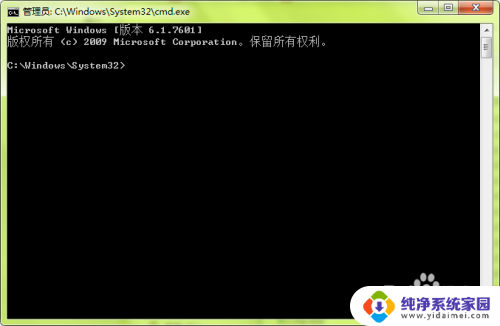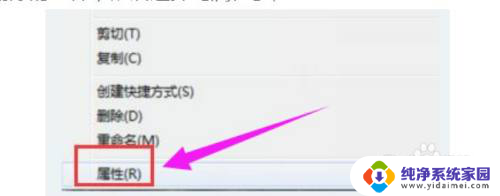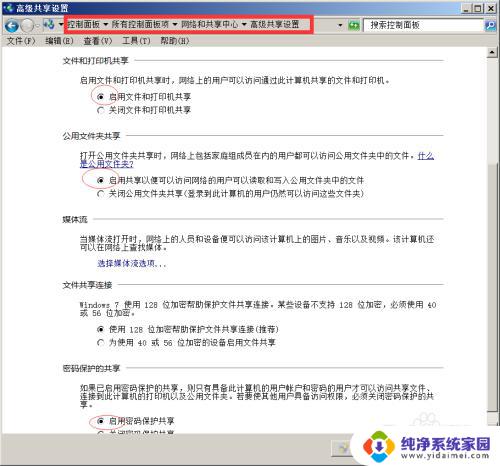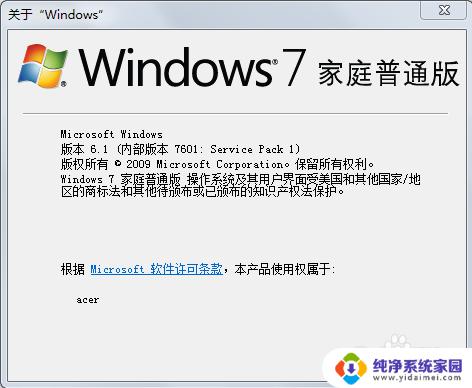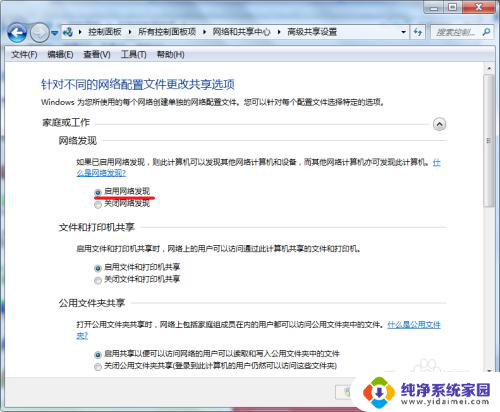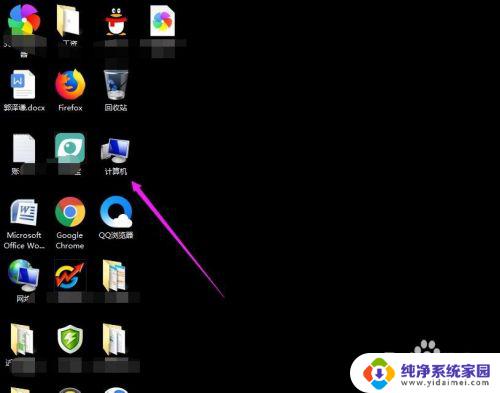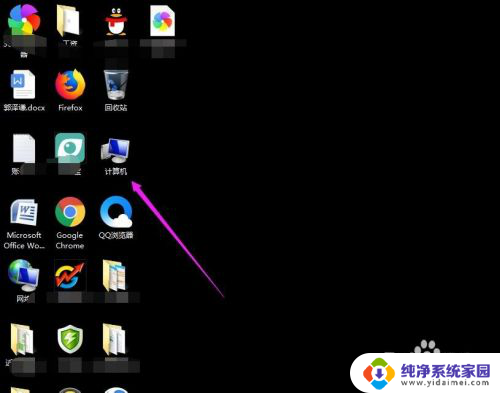win7怎么用管理员权限打开文件 Win7获得管理员权限的步骤
win7怎么用管理员权限打开文件,在使用Windows 7操作系统时,我们有时会遇到需要以管理员权限打开文件的情况,获得管理员权限可以让我们在系统中执行更高级的操作,从而更好地管理和维护计算机。对于一些用户来说,如何以管理员权限打开文件可能并不熟悉。在本文中我们将介绍一些简单的步骤,帮助大家轻松地获得管理员权限,以便更好地处理文件和应用程序。无论是为了修改系统文件还是运行某些需要管理员权限的程序,掌握这些技巧都将为我们的计算机操作带来便利和效率。
具体方法:
1.单击要更改权限的文件夹右键,依次选择属性——安全——高级——所有者——编辑 ,把当前所有者变更为正在登录的用户,并确认。
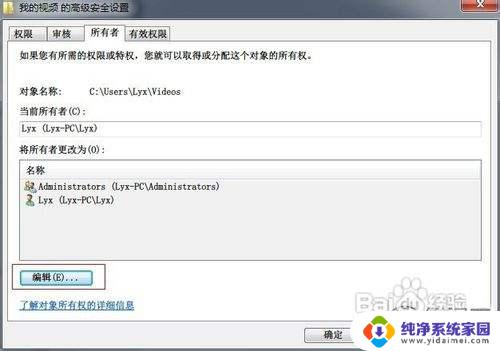
2.回到文件夹属性窗口,在安全选项中,单击编辑按钮,在弹出的对话框中,选中自己所登录的用户,在下方的权限上,全部选择允许,最后确定即可换的文件夹的管理员权限了。
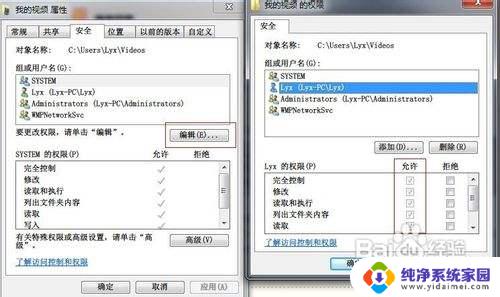
3.只需为注册表添加若干内容,即可在使用右键单击文件夹的时候出现使用管理员权限打开的选项。
4.首先,在开始菜单中,右键单击计算机,选择管理,依次进入 本地用户和组——用户双击Adminstrator,在属性对话框中把账户已禁用去掉,然后确定。

5.新建一个笔记本,把如下内容复制进去。
Windows Registry Editor Version 5.00
[HKEY_CLASSES_ROOT\*\shell\runas]@="管理员取得所有权""NoWorkingDirectory"=""[HKEY_CLASSES_ROOT\*\shell\runas\command]@="cmd.exe /c takeown /f \"%1\" && icacls \"%1\" /grant administrators:F""IsolatedCommand"="cmd.exe /c takeown /f \"%1\" && icacls \"%1\" /grant administrators:F"[HKEY_CLASSES_ROOT\exefile\shell\runas2]@="管理员取得所有权""NoWorkingDirectory"=""[HKEY_CLASSES_ROOT\exefile\shell\runas2\command]@="cmd.exe /c takeown /f \"%1\" && icacls \"%1\" /grant administrators:F""IsolatedCommand"="cmd.exe /c takeown /f \"%1\" && icacls \"%1\" /grant administrators:F"[HKEY_CLASSES_ROOT\Directory\shell\runas]@="管理员取得所有权""NoWorkingDirectory"=""[HKEY_CLASSES_ROOT\Directory\shell\runas\command]@="cmd.exe /c takeown /f \"%1\" /r /d y && icacls \"%1\" /grant administrators:F /t""IsolatedCommand"="cmd.exe /c takeown /f \"%1\" /r /d y && icacls \"%1\" /grant administrators:F /t"

6.选择文件——另存为,把文件保存为.reg的文件。双击保存的reg文件,导入注册表信息即可,在用右键点击文件夹的时候就会出现获得管理员权限的选项。
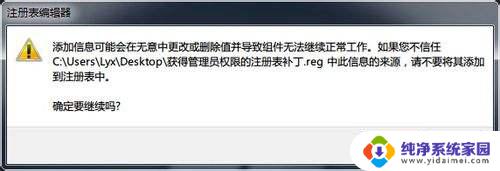
以上是win7如何以管理员权限打开文件的全部内容,如果您遇到这种情况,请按照以上方法解决,希望这能帮助到您。